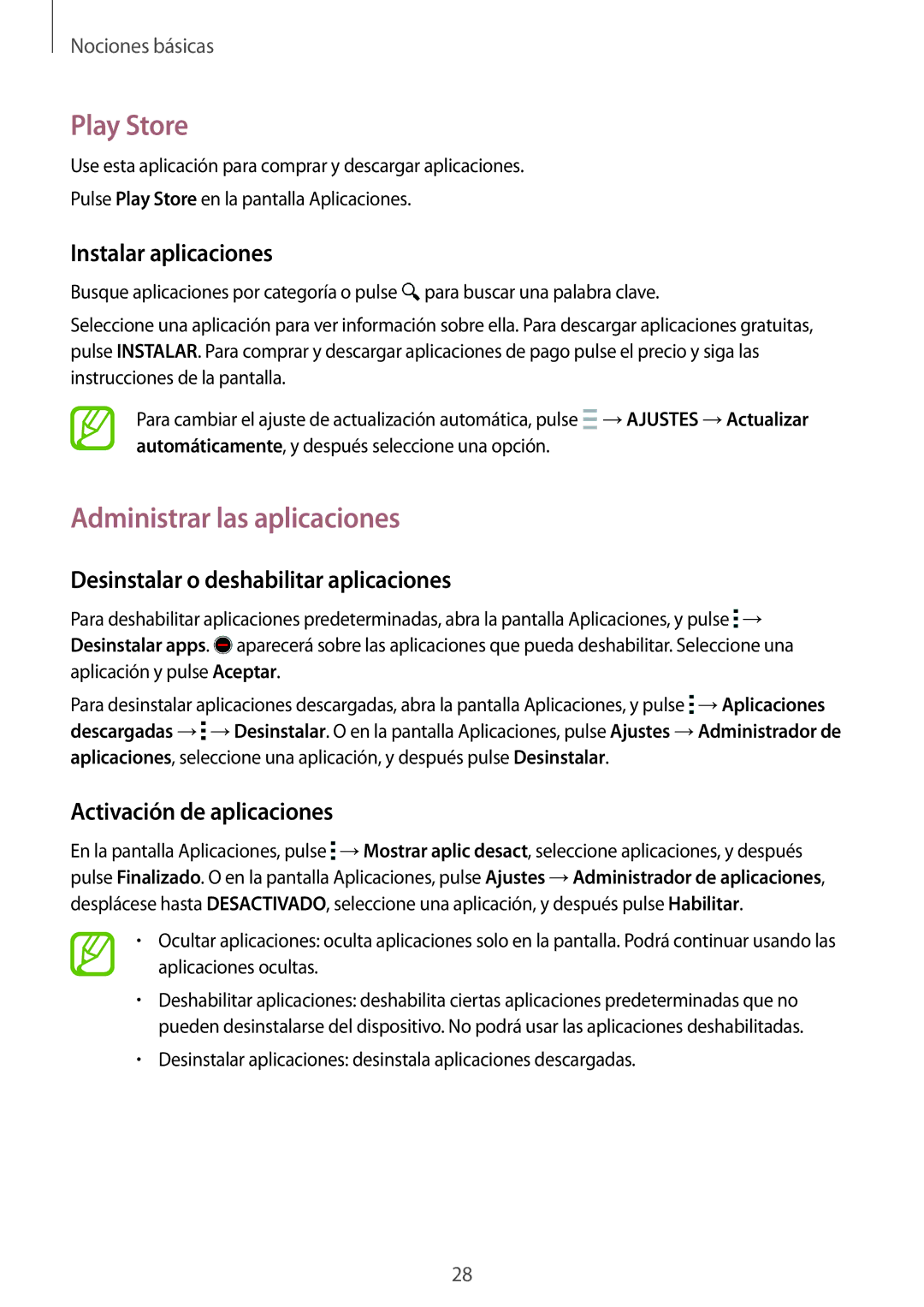Nociones básicas
Play Store
Use esta aplicación para comprar y descargar aplicaciones.
Pulse Play Store en la pantalla Aplicaciones.
Instalar aplicaciones
Busque aplicaciones por categoría o pulse ![]() para buscar una palabra clave.
para buscar una palabra clave.
Seleccione una aplicación para ver información sobre ella. Para descargar aplicaciones gratuitas, pulse INSTALAR. Para comprar y descargar aplicaciones de pago pulse el precio y siga las instrucciones de la pantalla.
Para cambiar el ajuste de actualización automática, pulse ![]() →AJUSTES →Actualizar automáticamente, y después seleccione una opción.
→AJUSTES →Actualizar automáticamente, y después seleccione una opción.
Administrar las aplicaciones
Desinstalar o deshabilitar aplicaciones
Para deshabilitar aplicaciones predeterminadas, abra la pantalla Aplicaciones, y pulse ![]() → Desinstalar apps.
→ Desinstalar apps. ![]() aparecerá sobre las aplicaciones que pueda deshabilitar. Seleccione una aplicación y pulse Aceptar.
aparecerá sobre las aplicaciones que pueda deshabilitar. Seleccione una aplicación y pulse Aceptar.
Para desinstalar aplicaciones descargadas, abra la pantalla Aplicaciones, y pulse ![]() →Aplicaciones descargadas →
→Aplicaciones descargadas →![]() →Desinstalar. O en la pantalla Aplicaciones, pulse Ajustes →Administrador de aplicaciones, seleccione una aplicación, y después pulse Desinstalar.
→Desinstalar. O en la pantalla Aplicaciones, pulse Ajustes →Administrador de aplicaciones, seleccione una aplicación, y después pulse Desinstalar.
Activación de aplicaciones
En la pantalla Aplicaciones, pulse ![]() →Mostrar aplic desact, seleccione aplicaciones, y después pulse Finalizado. O en la pantalla Aplicaciones, pulse Ajustes →Administrador de aplicaciones, desplácese hasta DESACTIVADO, seleccione una aplicación, y después pulse Habilitar.
→Mostrar aplic desact, seleccione aplicaciones, y después pulse Finalizado. O en la pantalla Aplicaciones, pulse Ajustes →Administrador de aplicaciones, desplácese hasta DESACTIVADO, seleccione una aplicación, y después pulse Habilitar.
•Ocultar aplicaciones: oculta aplicaciones solo en la pantalla. Podrá continuar usando las aplicaciones ocultas.
•Deshabilitar aplicaciones: deshabilita ciertas aplicaciones predeterminadas que no pueden desinstalarse del dispositivo. No podrá usar las aplicaciones deshabilitadas.
•Desinstalar aplicaciones: desinstala aplicaciones descargadas.
28